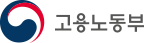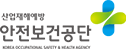FAQ
Home > 학습지원 > FAQ
-
- 환급교육의 과제 채점은 언제 완료되나요?
-
고용노동부 한국산업인력공단 환급교육의 과제 채점은 교강사가 직접 채점 중에 있습니다.
채점은 교육 종료일 2~3일 전에 이뤄지며, 교육접수가 많이 밀려있을 경우 교육종료일 당일 완료될 수 있습니다.
환급교육은 교육종료일 익일부터 7일간 재응시 기간이 주어집니다.
재응시 기간에는 환급교육 수료점수가 미달된 학습자 분들께 개별 재응시 안내문자가 발송됩니다.
재응시는 기존에 응시한 평가 및 과제에 한하여 교육 수료점수가 충족될 때까지 무제한 응시하실 수 있습니다.
교육 수료점수 및 배점기준은 교육과정마다 상이하며 최초 교육 개강안내 시 문자에 자세히 안내드리고 있습니다.
-
- 강의자료, 요약본을 어디서 확인할 수 있을까요?
-
강의자료, 요약본은 아래 2가지 방법으로 확인하실 수 있습니다.
학습사이트 접속 및 로그인 (https://snet-hrd.com/)
1. [나의강의실] - 해당과정 [강의실입장] - [교안보기] - [교안선택 및 다운로드]
2. [나의강의실] - 해당과정 [강의실입장] - [학습하기] - [강의자료](학습창 하단 좌측) - [강의교안 클릭 및 다운로드]
-
- 산업안전보건교육 교육시간이 너무 길어요. 스킵은 왜 안되나요?
-
산업안전보건교육은 관련 법과 규정에 따라 시행해야만 이력을 인정받을 수 있습니다.
특히 2024년부터 교육관련 규정이 강화되어 차시(과목)별 교육시간은 1시간 이상으로 늘어나고, 영상 스킵 등이 불가하게 되었습니다.
- 교육시간 및 흔들림 감지기능 관련 내용입니다.
안전보건교육규정 제5조(인터넷 원격교육)에 따라 차시(과목)당 교육시간은 1시간(60분) 이상으로 제공되어야 합니다.
또한 휴대용 기기를 통한 인터넷 원격교육을 할 경우, 작업 또는 운전 시 수강을 제한하도록 '흔들림 감지'기능을 도입하고, 기기에서 흔들림이 확인될 경우 학습이 중단되도록 조치하여야 합니다.
- 스킵불가(네이게이션 및 컨트롤 버튼 작동불가) 관련
인터넷 원격교육 등의 기준(제 5조 및 제 6조 관련)에 따라, 과정별 최초 수강 시 교육생이 진도를 나가지 않은 페이지는
페이지 네이게이션과 컨트롤 버튼이 작동하지 않도록 제어하여야 합니다.
-
- 산업안전보건교육 이수조건이 어떻게되나요?(진도율, 배점, 총점)
-
온라인 산업안전보건교육은 [산업안전보건교육 인터넷 원격교육 등의 기준(제5조 및 제6조 관련)]에 따라 제공됩니다.
- 이수조건 : 진도율 90% 이상, 총점 70점 이상
- 배점기준 : 100점 만점 기준, 진도율 20점(20%), 평가 80점(80%)
ex) 진도율 100%, 최종평가 50점 → (환산점수) 진도율 20점, 최종평가 40점 → 총점 60점으로 이수 불가
진도율 100%, 최종평가 70점 → (환산점수) 진도율 20점, 최종평가 56점 → 총점 76점으로 이수처리
※ 이수조건 충족 시 자동 이수처리됩니다.
- 재응시 기준 : 진도율 90%이상 학습 시 응시기회 3회 부여 → 불합격 시 진도율 초기화 → 진도율 90%이상 학습 시 응시기회 3회 부여 (반복)
규정의 주요내용 :
라. 교육평가 관리
9) 배점 기준은 학습평가 80%, 학습진도율평가 20%로 하여 총 득점의 70% 이상 득점한 자를 이수토록 한다. 다만, 학습진도 율은 과목별 교육시간의 90% 이상을 이수하여야 한다.
10) 과목별 학습을 마친 후 학습평가를 위한 시험은 3회까지 응 시할 수 있다. 다만, 시험에서 불합격한 교육생이 해당 과목의 과목별 교육시간을 90% 이상 재학습한 경우 시험을 3회까지 재응시할 수 있다.
-
- 산업안전보건교육 온라인 교육 시간관련 규정이 어떻게 되나요?
-
산업안전보건교육은 산업안전보건법과 안전보건교육규정에 따라 제공됩니다.
1. 안전보건교육 교육과정별 교육시간
가. 정기교육
1) 사무직 종사 근로자 : 매반기 6시간 이상
2) 그 밖의 근로자 : 가) 판매업무에 직접 종사하는 근로자 : 매반기 6시간 이상
나) 판매업무에 직접 종사하는 근로자 외의 근로자 : 매반기 12시간 이상
나. 채용 시 교육
1) 일용근로자 및 근로계약기간이 1주일 이하인 기간제근로자 : 1시간 이상
2) 근로계약기간이 1주일 초과 1개월 이하인 기간제근로자 : 4시간 이상
3) 그 밖의 근로자 : 8시간 이상
다. 작업내용 변경 시 교육
1) 일용근로자 및 근로계약기간이 1주일 이하인 기간제 근로자 : 1시간 이상
2) 그 밖의 근로자 : 2시간 이상
라. 특별교육, 마. 건설업 기초안전보건교육 → 필요 시 별도 문의 바랍니다.
1의2. 관리감독자 안전보건교육(제26조제1항 관련)
가. 정기교육 : 연간 16시간 이상
나. 채용 시 교육 : 8시간 이상
다. 작업내용 변경 시 교육 : 2시간 이상
라. 특별교육 : 16시간 이상(단기간 작업 또는 간헐적 작업인 경우에는 2시간 이상)
2. 안전보건관리책임자 등에 대한 교육(제29조제2항 관련) → 저희 교육원에서 제공하지 않는 교육입니다. 필요 시 별도 문의 바랍니다.
3. 특수형태근로종사자에 대한 안전보건교육(제95조제1항 관련)
가. 최초 노무제공 시 교육 : 2시간 이상(단기간 또는 간헐적 작업에 노무를 제공하는 경우 1시간 이상, 특별교육 실시한 경우 면제)
나. 특별교육 : 16시간 이상(최초 작업에 종사하기 전 4시간 이상 실시하고 12시간은 3개월 이내에 분할하여 실시가능)
단기간 작업 또는 간헐적 작업인 경우에는 2시간 이상
-
- 재응시는 어떤 때 해당이 되고 어떻게 할 수 있나요?
-
재응시는 산업안전보건교육에서의 재응시와 환급과정 사업주 위탁훈련에서의 재응시 2가지로 구분됩니다.
먼저 산업안전보건교육에서의 재응시 내용은 아래와 같습니다.
- 산업안전보건교육의 이수조건은 진도율 90% 이상, 총점 70점 이상입니다.
배점기준은 총점 100점 기준 진도율 20점(20%), 평가 80점(80%) 입니다.
즉 진도율 점수와 평가점수를 합산한 총점이 70점 이상이면 자동 이수처리됩니다.
- 진도율 90% 이상이며, 평가에 응시하였음에도 총점 70점 미달일 경우에는 평가 재응시 버튼이 활성화 됩니다.
(이수기준 충족 시 재응시는 불가하며 과정페이지 및 나의강의실 해당 과정카드에 수강완료 레이아웃이 활성화됩니다.)
재응시 기회는 2번 더 주어지며, 총 3번의 시험에도 불합격 시에는 강의를 처음부터 다시 수강하셔야 3번의 평가응시 기회가 다시 주어집니다.
※ 산업안전보건교육은 교육원의 재량이 아닌 산업안전보건법 및 안전보건교육규정의 기준을 준수하여 시행됩니다.
다음으로 환급과정(사업주 위탁훈련)의 재응시 내용입니다.
- 환급과정의 수료조건은 진도율 80% 이상, 과정 별 제시하는 기준점수 이상입니다.(일반적으로 총점 40점 또는 60점)
배점기준은 과정마다 상이하나, 공통적으로 진도율은 배점에 반영되지 않습니다.
과정에서 제시하는 평가(중간평가, 최종평가, 과제 등)에 응시한 후 수료기준의 점수를 달성했는지가 중요합니다.
- 환급과정 재응시는 학습기간 종료일 다음 날부터 7일의 기간 동안 이용하실 수 있습니다.
재응시 대상자는 과정이 제시하는 총점 미달자만 해당됩니다.(일반적으로 총점 40점 또는 60점 미달자)
재응시는 정규학습기간에 0점이더라도 응시 및 제출 이력이 있는 평가에 한하여 가능합니다.
※ 사업주 위탁훈련은 국민 평생 직업능력 개발법 및 한국산업인력공단의 운영안을 준수하여 시행됩니다.
-
- 이수증(수료증)은 어떻게 받을 수 있나요?
-
먼저 법정의무교육(산업안전보건교육, 인증필수교육 등) 이수증 발급 방법입니다.
수강을 완료하신 경우 학습사이트 [나의강의실] 내 해당 강좌 네모칸 우측하단에 이수증 버튼을 클릭하시면 발급받으실 수 있습니다.
※법정의무교육 이수증은 과정 이수조건이 달성되면 바로 다운로드 받으실 수 있습니다.
다음으로 직무능력향상교육(사업주 위탁훈련) 수료증 발급 방법입니다.
사업주 위탁훈련은 정해진 학습기간 후 약 8일 뒤 학습사이트 [나의강의실] 내 해당하는 강좌 네모칸 우측 하단에 수료증 버튼을 클릭하시면 발급받으실 수 있습니다.
※학습기간 후 7일간 재응시 기간이 진행되며, 재응시 기간이 종료된 후 학습과정이 일괄 종료처리됩니다.
모든 강좌의 이수증 및 수료증은 소속회사의 교육담당자님께서 일괄 다운로드 하실 수 있습니다.(교육관리자 페이지 이용)
-
- 환급과정 직무교육의 최종평가(또는 중간평가) 점수가 60점(또는 40점)이 안되는데 수료할 수 없는 건가요?
-
환급과정 직무교육의 수료조건은 진도율 80% 이상과 총점 60점(또는 40점, 과정 안내를 참고해주세요) 이상입니다.
총점 60점 이상은 중간평가, 최종평가, 과제의 환산점수 합산을 의미하며,
평가별 점수로 수료 커트라인이 정해지지 않습니다.
ex) 중간평가 50점(환산점수 5점), 최종평가 100점(환산점수 45점), 과제 40점(환산점수 18점) : 총점 68점으로 수료가능
-
- 한 차시의 수강을 완료했는데, 수강이 다 안되었다고 나와요.
-
수강하시다가 해당 문제가 발생되는 경우는
인터넷 환경의 문제(불안정한 환경) 또는 여러 페이지가 너무 빠르게 넘어간 부분 때문에
페이지 인식이 안되는 경우가 있습니다.
이러한 경우 페이지 인식을 다시 한 번 시켜주시면 수강이 완료되어 다음 차시 수강이 가능합니다.
아래와 같이 해보시기 바랍니다.
** 페이지 인식 방법
강의 목차들 중 해당 강의의 목차에서 오른쪽에 보면 '수강완료페이지/전체 페이지(ex. 21/22)'로 표시가 되는 부분이 있습니다.
그 부분에서 수강완료페이지로 나오는 숫자 부분(파란색)을 클릭하시면, '수강이 완료되지 않은 페이지(X로 표시되는 페이지)' 확인이 가능합니다.
확인하신 후,
해당 차시의 '수업진행' 버튼 클릭 > "이어보기 하시겠습니까?" 문구가 나오면 "취소" 버튼 클릭 > 이후 수강이 완료되지 않은 페이지(X로 표시되는 페이지)로 이동하셔서 3초 이상 머무르신 후 다음 페이지로 넘기시면 인식이 완료 됩니다.
인식이 완료되면 다음 차시 수강을 진행해 주시면 됩니다.
-
- 강의 시작을 눌렀는데 시간이 가질 않아요.
-
하단에 있는 막대가 움직여지지 않는 경우이더라도 접속하셨던 시간은 전산에 기록됩니다.
우측 하단에 페이지 넘기는 화살표를 클릭하셔서 다음 페이지로 넘어가시면서 수강해주시면 됩니다.
하지만 수강하시다가 인식의 오류가 있을 수 있는 부분이라,
각 페이지당 최소 3초 이상은 머무르셨다가 넘겨주셔야 합니다.
-
- 소리가 들리지 않습니다.
-
사용하시는 기기의 오디오 환경이 음소거로 설정되어 있는지 확인 부탁드립니다.
컨텐츠가 원활히 재생되는 상태라면, 동영상 창 내에서는 음소거 설정이 되어있지 않기 때문에
정상적으로 소리가 나오게 됩니다.
-
- 로그인을 다시 하라는 메시지가 나옵니다. (로그인 환경설정-PC 버전)
-
ID와 비밀번호를 입력하시고 나의 강의실에 접속하신 후에
로그인이 튕기는 현상이 발생되신다면,
아래와 같이 인터넷 설정을 변경해주신 후 이용해주시기 바랍니다.
-Internet explorer 사용 경우,>> 인터넷 창 우측 상단 - '도구'(톱니바퀴 모양) 버튼 - 인터넷 옵션 - 상단 '개인정보' 탭 - 팝업차단 항목의 '팝업차단 사용' 문구 왼쪽에 있는 체크를 해제 - 하단 '적용' 버튼 클릭 후 '확인' 버튼 클릭>> 이후 열어두었던 인터넷 창 전부 종료해주신 후 새 창 열어서 에스넷 홈페이지 접속 - 로그인-Chrome 사용 경우,>> 인터넷 창 우측 상단 - 'Chrome 맞춤 설정 및 제어'(세로방향 점 세개) 버튼 - 설정 - 개인정보 및 보안 항목의 '사이트 설정' 클릭 - '팝업 및 리디렉션' 항목 - 동그라미 버튼을 눌러서 '우선 확인'으로 설정 변경>> 이후 열어두었던 인터넷 창 전부 종료해주신 후 새 창 열어서 에스넷 홈페이지 접속 - 로그인
-
- 강의 창이 열리지 않아요.
-
강의 창이 자동으로 생성이 되지 않는 경우는,
인터넷 환경 설정 내에 팝업 차단이 되어진 부분 때문에 발생되는 문제입니다.
팝업차단 해제 방법은
홈페이지의 학습지원 > 공지사항( http://snet-hrd.com/home/board/noticeView )
> [오류해결가이드] 캐시 삭제 및 팝업 차단 해제 (PC 버전) 또는 [오류해결가이드] 캐시 삭제 및 팝업 차단 해제 (모바일 버전)
을 참고해주시기 바랍니다.
-
- 동영상 강의가 재생이 되지 않아요. (모바일버전)
-
모바일 버전에서 동영상 부분이 검은 화면 또는 흰 화면으로 나오며
재생이 되지 않는 경우에는
교육원 전산 시스템 오류로 발생되는 부분으로
고객센터로 문의주시기 바랍니다.
☎고객센터
> 대표번호 070-5014-2176
> 학습지원 070-5165-9749
-
- 강의자료는 어디서 다운 받을 수 있을까요?
-
수강중이신 과정의 '학습하기'에 들어가시면,
우측으로 상단에 빨간색 '교안보기'라는 버튼이 있습니다.
해당 버튼을 클릭하신 후 보이시는 요약집 / 요약본 / 교안 파일들을 클릭하셔서 다운로드 받아 참고하시면 됩니다.
-
- 과제물 확인 및 제출은 어떻게 하나요?
-
** 과제물 확인 방법
과제 제출이 필요한 해당 강의의 '학습하기'로 들어가시면,
강의 목차들 윗부분에 여러 탭들 중 '과제'라는 항목을 보실 수가 있습니다.
'과제'항목 클릭 > '과제 확인하기' 클릭 > OTP 인증 > 과제물 양식 파일을 다운로드 받을 수 있는 창이 열려지게 됩니다.
가운데 보이는 과제물 파일(ex. 과제물A) 을 눌러서 다운로드 받으시면 확인이 가능합니다.
다운로드 받으실 경우에는,
'열기' 버튼이 아닌 '다른 이름으로 저장'을 눌러서 저장 위치를 '바탕화면'으로 지정하신 후 받으셔야 파일 확인이 원활히 가능합니다.
** 과제물 제출 방법
과제물 파일을 다운로드 받으셨던 창의 하단 부분을 보시면,
'파일 제출'이라는 버튼이 있습니다.
해당 버튼을 누르신 후, 바탕화면에 있는 작성이 완료된 과제 파일을 선택하시고 '확인/입력/완료' 버튼 누르시고
마지막으로 '제출하기' 버튼을 눌러주시면 제출이 완료가 됩니다.
( 과제물은 제출이 완료된 후에는 수정이 어려우므로, 제출 전 검토를 한번 더 해주신 후 제출해주시기 바랍니다. )
-
- 로그인을 다시 하라는 메시지가 나옵니다. (로그인 환경설정-모바일 버전)
-
ID와 비밀번호를 입력하시고 나의 강의실에 접속하신 후에
로그인이 튕기는 현상이 발생되신다면,
아래와 같이 인터넷 설정을 변경해주신 후 이용해주시기 바랍니다.
모바일로 수강시에는
핸드폰 기종별로 설정 방법이 다르기 때문에, 동일한 조건에서 설정 변경이 가능한 '네이버 앱'으로 안내를 드리고 있습니다.아래 사항 참고하셔서 이용하시면 원활히 이용가능 하실 것 입니다.**네이버앱 팝업 해제 방법**네이버 앱 접속> 좌측 상단에 바 3개 모양의 버튼 터치> 우측 상단에 톱니바퀴 모양의 버튼 터치-브라우저 기능 목록에서> 팝업 차단 OFF 로 설정네이버 앱 강제 종료하신 후, 네이버 앱으로 다시 접속해서 이용하시면 됩니다.
-
- 게시판 등에서 제출할 첨부파일이 1개 이상이면 어떻게 제출하나요?
-
첨부파일이 1개 이상이시면, 파일을 압축하여 한꺼번에 제출하시면 됩니다.
-
- 과제 첨부파일 다운로드시 에러가 납니다. (Internet Explorer 사용시)
-
과제 첨부파일(과제 양식파일)이 이유없이 다운이 안되는 것은 Internet Explorer 버전이 하위버전인 경우일 수 있습니다.
그럴 때에는 아래와 같이 해보시기 바랍니다.
익스플로러 상단의 메뉴에서
1. 도구->인터넷옵션->고급으로 이동을 합니다.
2. 고급으로 이동하셨으면 스크롤바를 맨 아래로 클릭합니다.
3. 가운데 정도에 보면, http 1.1 설정이란 항목이 보이고, 그 위쪽으로 보면 이 항목에 체크표시를 없앤 후 하단의 '적용'을 클릭하고 '확인'을 클릭합니다.4. 그 후, 모든 인터넷 창을 종료 후 다시 실행하시면 됩니다.
※ 반드시 모든 인터넷 창을 종료 후 실행하셔야 적용됩니다.
-
- ID/PW를 찾고싶어요.
-
홈페이지 우측 상단에 있는 '아이디 찾기' / '비밀번호 찾기' 를 클릭하셔서 이용하시면 됩니다.
각 찾기 항목에 따라 입력하셔야 하는 정보 입력 후,
오른쪽에 파란색 '아이디 찾기' / '임시비밀번호' 버튼을 클릭하시게 되면
ID 확인 및 임시 비밀번호 발급이 가능합니다.
임시 비밀번호 발급 후 로그인 시에는 임시 비밀번호로 로그인을 하셔야 하며,
임시 비밀번호를 잊으셨을 경우에는 회원님께서 직접 변경하지 마시고 고객센터로 문의주시면 초기화 도와드리겠습니다.
** 핸드폰 번호가 변경되신 경우에도 고객센터로 문의주시기 바랍니다.
☎ 고객센터
> 대표번호 070-5014-2176> 학습지원 070-5165-9749
-
- 학습을 진행하는데 그림이 [X] 표시로 나와요.
-
학습자님께서 사용중이신 개인 PC가
그림파일을 받아들이는 속도와, 서버가 그림을 보내는 속도가 잘 맞지 않아서 발생하는 문제입니다.
이런 문제가 발생될 경우,
그림이 나와야 할 곳에 마우스 커서를 올린 후 오른쪽 마우스 버튼을 클릭 → "그림 표시" 클릭하시면 됩니다.
-
- 학습 화면이 보이지 않아요.
-
학습을 하기위해서는 1024 * 768 이상의 해상도를 유지하시는 것이 좋습니다.(권장 1920x1080)
화면의 해상도를 높이시려면
바탕화면에서 오른쪽 마우스 버튼을 클릭하시고->"등록정보(속성)" 을 클릭하십시오.
그 후 "설정" 텝을 클릭하여주시고, 해상도를 조절해 주시면 됩니다.또는 F11키를 눌러 전체 화면 설정을 활용하시면 됩니다.
-
- 회원정보를 수정하고 싶어요.
-
현재 회원정보 수정은 고객센터에서 변경 도와드리고 있으니,
고객센터로 문의주시기 바랍니다.
감사합니다.
☎ 고객센터
> 대표번호 070-5014-2176
> 학습지원 070-5165-9749
-
- 수강 취소 또는 변경하고 싶어요.
-
교육 관련 문의는 고객센터로 문의주시면, 안내 도와드리겠습니다.
감사합니다.☎고객센터> 대표번호 070-5014-2176> 학습지원 070-5165-9749
-
- 동영상 강의가 재생이 되지 않아요. (PC버전)
-
동영상 강의가 검은 화면으로 보이며 재생이 되지 않는 경우는, 보통 3가지의 경우입니다.
1) Internet Explorer 브라우저를 사용중이실 경우
>> Windows Media Player가 최신 버전으로 업데이트가 되어있지 않은 경우 발생됩니다.
아래 페이지로 접속하셔서 사용하시는 컴퓨터에 맞게 업데이트를 해주시면 됩니다,
( https://support.microsoft.com/ko-kr/help/14209/get-windows-media-player )
2) Chrome 브라우저를 사용중이실 경우
>> Flash 항목이 차단되어져서 발생되는 경우이거나, adobe flash player 업데이트가 되지 않아 발생되는 문제입니다.
① Flash 항목 차단 해제 방법
- 인터넷 창 우측 상단 - 'Chrome 맞춤 설정 및 제어'(세로방향 점 세개) 버튼 - 설정 - 개인정보 및 보안 항목의 '사이트 설정' 클릭 - 'Flash' 항목
클릭 - 동그라미 버튼 클릭하여 '우선 확인'으로 설정 변경
② Adobe flash player 업데이트 방법(Window 버전이 낮은 경우, 보통 발생)
- 다음 홈페이지로 접속하셔서 업데이트를 해주신 후 다시 이용하시면 됩니다. ( 업데이트 홈페이지 : http://get.adobe.com/kr/flashplayer/ )
3) 1번, 2번 외 문제 - 동영상 강의 부분에 흰색 화면만 뜨거나, 검은 화면이 나온 후 에스넷교육원 글귀만 보이는 경우
>> 교육원 전산상 오류 문제로 간혹 발생이 되는 경우인데, 이런 경우에는 고객센터로 문의 남겨주시면 도와드리겠습니다.
▷ 이 외 다른 경우로 동영상 강의가 재생이 되지 않을 시,
고객센터로 유선상 문의 주셔서 자세히 문제점을 말씀해주시면 안내 도와드리겠습니다.
감사합니다.
☎고객센터
> 대표번호 070-5014-2176
> 학습지원 070-5165-9749
-
- 속도가 너무 느립니다. 방법이 없을까요?
-
속도가 느린 것은 개인 PC 환경설정 문제와 네트워크 속도문제, 서버속도자체가 느린 문제 3가지 경우가 있을 수 있습니다.
① 개인 PC문제 : 개인 PC의 환경설정에 따른 문제우선 캐시삭제(임시인터넷파일삭제)를 하시고, PC 의 여유공간을 늘려보십시오.
캐시삭제[익스플로러->도구->인터넷옵션->"파일삭제"->오프라인항목을 모두 삭제(체크)->확인]
PC 여유공간확보['제어판'->'프로그램 추가 제거' 에서 사용하지 않는 프로그램을 삭제하시면 됩니다.
② 네트워크 속도문제
: 학습자님이 학습하고 계신 곳의 네트워크 속도가 전체적으로 떨어지는 경우가 있습니다.
주위의 다른 PC 속도도 같이 느려진다면 건물 네트워크속도가 떨어진 경우입니다.
잠시 뒤 건물 네트워크 속도가 복구된 후 학습진행 하시면 됩니다.
-
- Window Media Player 는 어떻게 download 받나요?
-
과정의 학습을 원활하게 진행하기 위해서는 Windows Media Player 7.1 이상 버전을 설치하셔야 합니다.
(가장 최신 버전은 Windows Media Player 12 입니다)
최근에는 보통 Windows 10 사양으로 사용하시는 분들이 많으시기 때문에, 연동이 되어 있어서 자동으로 업데이트가 됩니다.
따라서, 학습진행이 정상적으로 되고 있다면 별도의 업데이트가 필요하지 않습니다.
하지만, 간혹 플레이어 재생이 잘 안되시는 경우에는 Windows 버전이 낮아서 업데이트가 안되어 발생되는 문제입니다.
Windows Media Player 버전을 확인하시는 방법은,
시작->프로그램->보조프로그램->엔터테인먼트->Windows Media Player 실행, 도움말->Windows Media Player 정보 에서 확인하시면 됩니다.
최신 버전이 아니라서 업데이트가 필요한 경우는 아래 홈페이지에 접속하셔서 업데이트 하신 후 이용해 주시면 됩니다.( 업데이트 홈페이지 : https://support.microsoft.com/ko-kr/help/14209/get-windows-media-player )
-
- 교안보기에 있는 자료를 다운로드 받으려고 하는데 페이지 오류가 나요. (Internet Explorer 사용시)
-
제목과 같은 현상이 발생되는 경우는 Internet Explorer가 하위버전인 경우일 수 있습니다.
이 때에는 인터넷 옵션을 변경해 주신 후, 이용해 주시기 바랍니다.
변경 방법은 아래와 같습니다.
1. 인터넷 창의 우측 상단 '도구'(톱니바퀴모양) 클릭 > 인터넷옵션 > 상단의 탭들 중 '고급'탭 클릭
2. 스크롤바를 가장 밑으로 내림 > 중간쯤에서 "URL 을 항상 UTF-8 로 보냄(다시시작 필요)" 항목의 체크 해제 > 하단의 '적용' 클릭 후 '확인' 클릭
3. 인터넷 창을 전부 종료 후, 새 창에서 홈페이지 접속하여 다운로드
※ 반드시 모든 창 종료 후 새 창을 실행하셔야 설정 사항이 적용됩니다.